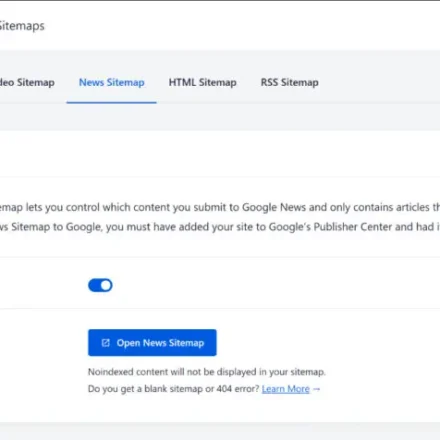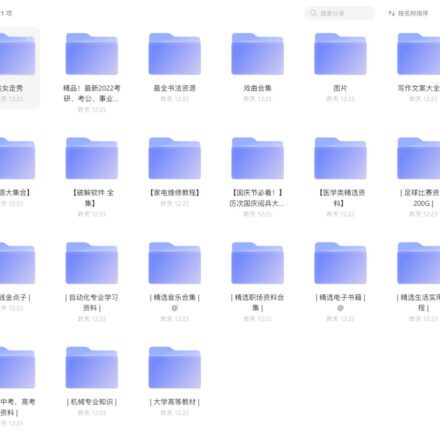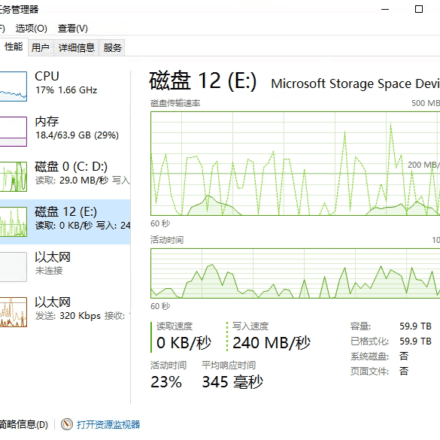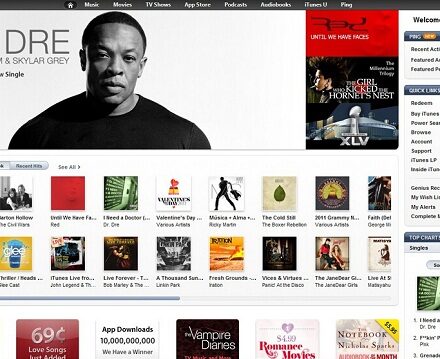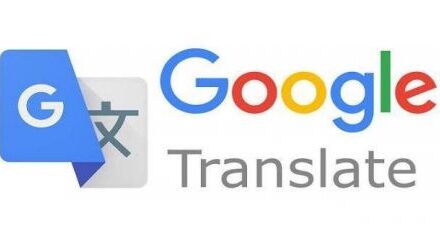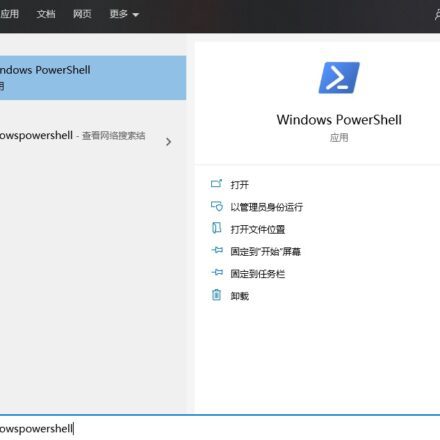Hervorragende Software und praktische Tutorials
So verwenden Sie Google Chrome Google Übersetzer
Chinesische WebversionGoogle ÜbersetzerWenn es nicht verfügbar ist, können Sie das zu übersetzende Wort auswählen. Google Translate Chrome-Erweiterung sowie Chrom Integrierte Web-Übersetzungsfunktion Außerdem funktioniert es nicht mehr richtig.PluginsDie Google Translate-Version reagiert nach der Übersetzung eines Wortes nicht und die in Chrome integrierte Webübersetzungsfunktion weist darauf hin, dass die Webseite nicht übersetzt werden kann.
Google Ein Sprecher von Translate erklärte, Google Translate habe sich offiziell aus China zurückgezogen, da es dort zu wenig genutzt werde. Wenn Sie jetzt die Google Translate-Startseite besuchen, werden Sie auf eine Seite mit der Aufforderung zur Nutzung von Hong Kong Google Translate weitergeleitet. Klicken Sie auf den Link auf der Seite, um zur Hong Kong Google Translate-Seite zu gelangen. Wenn Sie das Internet nicht nutzen,SchauspielkunstEs ist unbrauchbar. Dies bringt zweifellos Unannehmlichkeiten für diejenigen mit sich, die Google Translate verwenden müssen.
Nachdem sich Google Translate aus China zurückgezogen hat, ist die einfachste Lösung die VerwendungMicrosoftvon Microsoft Edge, Microsoft Edge verfügt über eine integrierte Übersetzungsfunktion, und Sie können auchGoogle ChromeImportieren Sie Lesezeichen mit nur einem Klick in Microsoft Edge. Wenn Sie Microsoft Edge nicht verwenden möchten, erfahren Sie hier, wie Sie es verwenden.Google Chrome Google Übersetzer-Funktion.
Bevor wir die konkrete Lösung vorstellen, erklären wir zunächst die Ursache dieses Problems. Der Hauptgrund, warum die Übersetzungsfunktion von Chrome nicht ordnungsgemäß funktioniert, ist die Blockierung durch die Internet-Firewall. Bei Verwendung der Übersetzungsfunktion wird der Domänenname angefordert. translate.googleapis.com Der Domänenname war ungefähr zu der Zeit nicht mehr verfügbar, als Google Translate seinen Dienst offiziell einstellte.
Was passiert, wenn Google Translate nicht mehr verfügbar ist? Was passiert, wenn die integrierte Übersetzung von Chrome nicht mehr verfügbar ist? Für diese beiden Probleme bietet Shuban zwei effektive Lösungen. Eine besteht darin, die Hosts-Datei des Betriebssystems zu ändern, um den von der API verwendeten Domänennamen einer verfügbaren IP-Adresse zuzuordnen, und die andere darin,Netzwerkproxy, damit auf den von der API verwendeten Domänennamen normal zugegriffen werden kann.
Sie können die Übersetzungsfunktion von Chrome wiederherstellen, indem Sie die folgenden Schritte ausführen oder das praktische Gadget von Book Companion verwenden.
Methode 1: Ändern Sie die Hosts-Datei
Die von den Google-Websites in China verwendeten IP-Adressen werden gemeinsam genutzt, einschließlich Google Translate. Solange Sie also den Domänennamen des Google-Dienstes finden, können Sie normal darauf zugreifen, z. B.Google China-Startseite, Adsense-Anzeigen, die normal auf der Webseite geladen werden können, oder die URL der von Analytics-Statistiken verwendeten JavaScript-Skriptdatei usw. Sie können problemlos eine IP-Adresse erhalten, die in Ihrer Netzwerkumgebung normal verwendet werden kann. Nachdem Sie eine verfügbare IP-Adresse erhalten haben, fügen Sie sie der Hosts-Datei des Betriebssystems hinzu, um sie dem von der Google Translate API verwendeten Domänennamen zuzuordnen. Die Chrome-Übersetzungsfunktion kann dann normal verwendet werden.
Im Folgenden finden Sie Methoden zum Abrufen und Ändern verfügbarer IP-Adressen. Windows System- und macOS Spezifische Methode der System-Hosts-Datei.
● Windows-System (automatisch geändert)
Um den Vorgang zu vereinfachen, hat Shuban die Schritte zur manuellen Änderung der Hosts-Datei in ein Batch-Skript geschrieben, das alle Änderungsschritte mit nur einem Klick ausführen kann. Das Skript wird gehostet auf GitHub Gist Sie können es auch über den folgenden Link direkt auf Ihren lokalen Computer herunterladen.
- Batch-Skript herunterladen:fix-google-translate-cn.bat
Die Bedienung ist ganz einfach, laden SieEntpacken, klicken Sie mit der rechten Maustaste auf die Batchdatei und klicken Sie auf [Als Administrator ausführen】. Wenn die unten gezeigte Eingabeaufforderung angezeigt wird, bedeutet dies, dass die Regel erfolgreich hinzugefügt wurde und die Chrome-Übersetzung wieder normal ist.
Regel „180.163.150.34 translate.googleapis.com“ hinzufügen. Fertig. Drücken Sie eine beliebige Taste, um fortzufahren.
Dieses Skript kann wiederholt verwendet werden. Nach dem Hinzufügen von Regeln wird bei erneuter Verwendung eine interaktive Eingabeaufforderung angezeigt. Geben Sie 1 Es wird versucht, die IP-Adresse der hinzugefügten Regel zu aktualisieren. Wenn keine Änderung erfolgt, werden keine Änderungen vorgenommen. Geben Sie 2 Die hinzugefügten Regeln werden gelöscht.
● Windows-System (manuelle Änderung)
Die Methode zum Abrufen einer verfügbaren IP-Adresse in Windows besteht darin, das "Eingabeaufforderung", geben Sie den folgenden Befehl ein und drücken Sie die Eingabetaste:
nslookup google.cnWenn das Netzwerk normal funktioniert, können Sie Informationen ähnlich den folgenden erhalten, wobei die letzte Zeile die verfügbare IP-Adresse ist:
Server: 8.8.8.8 Adresse: 8.8.8.8#53 Nicht autorisierte Antwort: Name: google.cn Adresse: 180.163.151.34
Da es sich bei der Hosts-Datei um eine Systemdatei handelt, müssen Sie die Identität des Systemadministrators verwenden.Als Administrator ausführen】Das System wird mit "Notizblock" Programm, über sein Menü [Offen】Öffnen Sie die Hosts-Datei gemäß dem folgenden Pfad (beachten Sie, dass das Notepad-Programm standardmäßig nur Textdateien anzeigt und Sie die "Dateityp„Sie müssen „Alle“ auswählen, um die Hosts-Datei anzuzeigen):
C:\Windows\System32\drivers\etc\hosts
Kombinieren Sie abschließend die erhaltene IP-Adresse und den Domänennamen der Google Translate API zu einer Hosts-Regel (siehe unten) und fügen Sie diese in die letzte Zeile der Hosts-Datei ein. Nach dem Speichern der Datei kann die Chrome-Übersetzungsfunktion wieder normal verwendet werden.
180.163.151.34 translate.googleapis.com
Wenn Sie die hinzugefügte Regel in Zukunft löschen möchten, öffnen Sie einfach die Hosts-Datei und löschen Sie sie, genau wie beim Hinzufügen.
● macOS-System (automatisch geändert)
Um den Vorgang zu vereinfachen, hat Shuban die Schritte zur manuellen Änderung der Hosts-Datei in ein Shell-Skript geschrieben, das alle Änderungsschritte mit nur einem Klick ausführen kann. Das Skript wird gehostet auf GitHub Gist Sie können es für die lokale Verwendung herunterladen oder die einfachere Methode unten verwenden.
Offen"Terminal", kopieren Sie den folgenden Befehl und fügen Sie ihn in das Terminal ein, drücken Sie die Eingabetaste, geben Sie Ihr Systemkennwort ein und drücken Sie erneut die Eingabetaste. Beachten Sie, dass bei der Eingabe des Kennworts keine Informationen angezeigt werden. Stellen Sie lediglich sicher, dass das von Ihnen eingegebene Kennwort korrekt ist.
sudo bash -c "$(curl -skL https://fere.link/ow3cld)"
Wenn Sie die unten gezeigte Eingabeaufforderung sehen, bedeutet dies, dass die Regel erfolgreich hinzugefügt wurde und Sie die Google Übersetzer-Funktion von Chrome normal verwenden können.
Hinzufügen der Regel „180.163.151.162 translate.googleapis.com“ Fertig.
* Tipp: Um das Terminal zu öffnen, öffnen Sie „Finder” in der linken Seitenleiste und geben SieAnwendungen" Ordner, suchen und eingeben "Dienstprogramme" Ordner, in dem Sie " findenTerminal“, zum Öffnen doppelklicken.
* Hinweis: Da der Code gehostet wird auf GitHub Daher können beim Anfordern einer URL Netzwerkprobleme auftreten. Sollte nach der Ausführung des Befehls längere Zeit keine Antwort erfolgen, empfiehlt es sich, den Vorgang mit Strg + C zu beenden und den obigen Befehl anschließend erneut auszuführen. Im Allgemeinen können Sie es höchstens zwei- oder dreimal versuchen.
Dieser Befehl kann wiederholt verwendet werden. Nach dem Hinzufügen einer Regel wird bei erneuter Verwendung eine interaktive Eingabeaufforderung angezeigt. Geben Sie 1 Es wird versucht, die IP-Adresse der hinzugefügten Regel zu aktualisieren. Wenn keine Änderung erfolgt, werden keine Änderungen vorgenommen. Geben Sie 2 Die hinzugefügten Regeln werden gelöscht.
● macOS-System (manuelle Änderung)
Die Methode zum Abrufen einer verfügbaren IP im macOS-System besteht darin, „Terminal", geben Sie den folgenden Befehl ein und drücken Sie die Eingabetaste:
nslookup google.cnWenn das Netzwerk normal funktioniert, können Sie Informationen ähnlich den folgenden erhalten, wobei die letzte Zeile die verfügbare IP-Adresse ist:
Server: 8.8.8.8 Adresse: 8.8.8.8#53 Nicht autorisierte Antwort: Name: google.cn Adresse: 180.163.151.34
Da es sich bei der Hosts-Datei um eine Systemdatei handelt, müssen Sie Administratorrechte besitzen, um sie bearbeiten zu können. Es wird empfohlen, die integrierte vim Öffnen Sie die Hosts-Datei im Editor. Führen Sie dazu den folgenden Befehl im Terminal aus und drücken Sie die Eingabetaste. Wenn die Kennwortabfrage erscheint, geben Sie das Anmeldekennwort ein, das Sie für das aktuelle Konto festgelegt haben, und drücken Sie die Eingabetaste, um die Datei zu öffnen.
sudo vim /etc/hostsKombinieren Sie abschließend, wie unten gezeigt, die erhaltene IP-Adresse und den Domänennamen der Google Translate API zu einer Hosts-Regel und fügen Sie diese in die letzte Zeile der Hosts-Datei ein. Nach dem Speichern der Datei kann die Chrome-Übersetzungsfunktion wieder normal verwendet werden.
180.163.151.34 translate.googleapis.com
Die spezielle Methode zum Hinzufügen besteht darin, zuerst [Schicht】Taste, dann doppelklicken Sie auf den Buchstaben 【G】Taste, um den Textcursor in die letzte Zeile zu positionieren, und drücken Sie dann den Buchstaben 【O】Taste, um in den Einfügemodus zu wechseln und die obigen Regeln einzugeben (oder einzufügen). Drücken Sie abschließend 【Esc】Taste, um den Einfügemodus zu verlassen, 😡 eingeben, um zu speichern und den Vim-Editor zu beenden. Nachdem die Datei erfolgreich gespeichert wurde, wird die Chrome-Übersetzungsfunktion wieder normal.
Wenn Sie die hinzugefügte Regel in Zukunft löschen möchten, öffnen Sie einfach die Hosts-Datei und löschen Sie sie, genau wie beim Hinzufügen.
● Kindle-System
Wenn Ihr Kindle gejailbreakt wurde und KOReader installiert ist, verwenden Sie möglicherweise die integrierte Google Translate-Funktion. Da diese Funktion ebenfalls auf der Google Translate-API basiert, müssen Sie die Hosts-Datei des Kindle-Systems ändern, um den Normalzustand wiederherzustellen.
Ebenso können Sie die Hosts-Datei des Kindle-Systems automatisch oder manuell mit den von Shuban bereitgestellten Tools ändern.
Ein-Klick-Fix für Google Translate in KOReader
Google Translate zieht sich aus China zurückDanach ist nicht nur die Webversion unbrauchbar, sondern auch die Google Translate API, auf die viele Programme, einschließlich KOReader, angewiesen sind. Glücklicherweise lässt sich das Problem durch Ändern der Hosts-Datei des Kindle-Systems beheben.
Da es sich bei der Hosts-Datei um eine Systemdatei handelt, muss Ihr Kindle gejailbreakt sein, um sie ändern zu können. Hier sind zwei Methoden zum Ändern der Hosts-Datei. Sie können je nach Wunsch wählen.
Methode 1: Automatisches Ändern der Hosts-Datei
Um die Bedienung zu vereinfachen, hat BookBan die Funktion zur Reparatur von Google Translate in das Plug-in-Toolkit BookFere Tools integriert.
Sie können zuerst KUAL installieren, dann die komprimierte Datei über den unten angegebenen Link herunterladen, entpacken und die Datei mit dem Namen Bookfere-Tools Ordner, kopieren Sie ihn in das Kindle-Stammverzeichnis Erweiterungen Ordner, um die Installation abzuschließen.
- BookFere Tools herunterladen:Github-Download
Die spezifische Verwendung ist: Geben Sie [ ein.BookFere-Tools】Menü, und klicken Sie dann auf 【Google Übersetzer reparieren】IP hinzufügen】 fügt eine Regel mit der verfügbaren IP-Adresse der Google Translate API zur Hosts-Datei des Kindle-Systems hinzu, und die Google Translate-Funktion wird automatisch wieder normalisiert. Klicken Sie auf 【IP hinzufügen】, wenn es eine neue IP gibt, wird sie aktualisiert, andernfalls bleibt sie unverändert. Klicken Sie auf 【IP löschen】Sie können die der Hosts-Datei hinzugefügten Regeln löschen.
Methode 2: Manuelles Ändern der Hosts-Datei
Diese Methode ist umständlicher. Sie müssen USBNetwork Hack installieren, um sich beim Kindle-System anzumelden und Befehle auszuführen, oder das in KOReader enthaltene „Terminal“ verwenden.Simulator"Befehl ausführen.
Geben Sie zunächst den folgenden Befehl ein und drücken Sie die Eingabetaste, um ein verfügbares GoogleServer IP-Adresse:
nslookup google.cnWenn das Netzwerk normal funktioniert, können Sie Informationen ähnlich den folgenden erhalten, wobei die letzte Zeile die verfügbare IP-Adresse ist:
Server: 192.168.1.1 Adresse 1: 192.168.1.1 Name: google.cn Adresse 1: 180.163.151.162
Führen Sie den folgenden Befehl im Terminal aus und drücken Sie die Eingabetaste, um die integrierte vi Öffnen Sie die Hosts-Datei im Editor.
sudo vi /etc/hostsKombinieren Sie abschließend, wie unten gezeigt, die erhaltene IP-Adresse und den Domänennamen der Google Translate API zu einer Hosts-Regel und fügen Sie diese in die letzte Zeile der Hosts-Datei ein. Nach dem Speichern der Datei kann die Chrome-Übersetzungsfunktion wieder normal verwendet werden.
180.163.151.34 translate.googleapis.com
Die spezielle Methode zum Hinzufügen besteht darin, zuerst mit den Pfeiltasten den Textcursor in die letzte Zeile zu positionieren und dann den Buchstaben [O】Taste, um in den Einfügemodus zu wechseln und die obigen Regeln einzugeben (oder einzufügen). Drücken Sie abschließend 【Esc】Taste, um den Einfügemodus zu verlassen, 😡 eingeben, um zu speichern und den vi-Editor zu beenden. Nachdem die Datei erfolgreich gespeichert wurde, wird die Google Übersetzer-Funktion wieder normalisiert.
Methode 2: API zum Proxy hinzufügen
Wenn ein Netzwerkproxy verfügbar ist, kann die Google Translate-Funktion von Chrome im globalen Modus normal genutzt werden. Wenn Sie im Chrome-Webbrowser ein Proxy-Switching-Plugin wie SwitchyOmega verwenden, können Sie die unten aufgeführten URL-Regeln zu den Proxy-Switching-Regeln hinzufügen (für spezifische Regeln beachten Sie bitte die Nutzung des jeweiligen Plugins).
*.translate.googleapis.com
Windows-Nutzer sollten beachten, dass diese Methode zwar die Wort-für-Wort-Übersetzungsfunktion der Plug-in-Version von Google Translate wiederherstellen kann, jedoch nicht auf die integrierte Webübersetzungsfunktion von Chrome (Übersetzung der gesamten Webseite) anwendbar ist, da deren Netzwerkanforderung unabhängig ist und die vom Netzwerkproxy-Plug-in festgelegten Regeln nicht erfüllt. Wenn Sie daher die integrierte Übersetzungsfunktion von Chrome zum Übersetzen der gesamten Webseite verwenden möchten, gibt es derzeit nur zwei Möglichkeiten: Entweder Sie verwenden „Methode 1“, um die Hosts-Datei zu ändern, oder Sie verwenden einen globalen Netzwerkproxy auf Systemebene.
Die oben genannten Möglichkeiten stellen die normale Nutzung der Google Übersetzer-Funktion von Chrome wieder her. Die Methode zum Ändern der Hosts ist wahrscheinlich zeitlich begrenzt. Sollte Google eines Tages keinen ähnlichen Mechanismus zur gemeinsamen Nutzung von IP-Adressen mehr anbieten oder die verfügbaren IP-Adressen immer weniger werden, könnte die Funktion wie zuvor bei der Google-Suche unbrauchbar werden. Letztlich bleibt möglicherweise nur noch der Netzwerkproxy.